تهیه بکاپ گوشی اندروید به دلایل زیادی لازم است و باید تمام افرادی که گوشی اندرویدی دارند آن را یاد بگیرند. البان در این پست نحوه تهیه بکاپ گوشی اندروید را به شما آموزش خواهد داد.
علت نیاز به تهیه بکاپ گوشی اندروید چیست؟
گوشی های همراه ما امروزه حاوی اطلاعات بسیار زیادی هستند که از دست دادن آنها می تواند بعضا ما را دچار مشکل کند و یا بسیاری از خاطراتمان از بین برود. خراب شدن ناگهانی گوشی، در آب افتادن، سوختن هارد، اقدام برای تعمیر گوشی و هزاران دلیل دیگر می تواند منجر به پاک شدن اطلاعات گوشی شوند.
اگر شما از اطلاعات مهم گوشی مانند عکسها، مخاطبان و اطلاعات آنها و … (هر چیز دیگری که برایتان مهم است) نسخه پشتیبان داشته باشید، در مواقع ذکر شده تنها برای خرابی گوشی ناراحت می شوید و مسائل جانبی کمتر شما را ناراحت خواهند کرد.
مطلب مرتبط: پشتیبان گیری از مخاطبان در گوشی اندروید
برخی مواقع هم وقتی گوشی شما سنگین می شود و یا حافظه گوشی پر می شود، چاره ای ندارید جز اینکه گوشی را فلش یا فکتوری ریست کنید که در این صورت تمام اطلاعات داخل گوشی پاک خواهند شد.
در ادامه چند روش برای تهیه نسخه بکاپ یا پشتیبان از گوشی همراهتان برایتان گفته خواهد شد.
انواع روش های تهیه بکاپ گوشی اندروید
در ادامه انواع روش ها و محل ها برای ذخیره نسخه بکاپ گوشی شما از گوگل گرفته تا رایانه شخصی تان توضیح داده می شود.
روش اول: ذخیره بکاپ گوشی اندروید روی گوگل
همانطور که می دانید اندروید سیستم عاملی است که گوگل آن را ایجاد و ارائه کرده است. کلید اصلی استفاده از آن هم جیمیل شماست که ساخت آن کاملا رایگان و بسیار ساده است. شما با داشتن یک اکانت گوگل و تنظیم آن روی گوشی خود می توانید از امکانات گوگل روی آن بهره ببرید.
یکی از امکانات گوگل، فضایی آنلاین است که می توانید بکاپ گوشی را روی آن ذخیره کنید. با گوگل تقریبا همه چی به غیر از پیامک هایتان را می توانید ذخیره کنید.
عکس ها و فیلم ها
برنامه Google Photos مسئول ذخیره کردن عکس ها و فیلم های شما در یک حافظه ابری است. کافی است یک مرتبه آن را باز کنید و اکانت خودتان را در آن وارد نمایید. اگر هم روی گوشی تان وجود ندارد، به راحتی آن را از گوگل استور دانلود و نصب نمایید. بعد از نصب اقدامات زیر را انجام دهید:
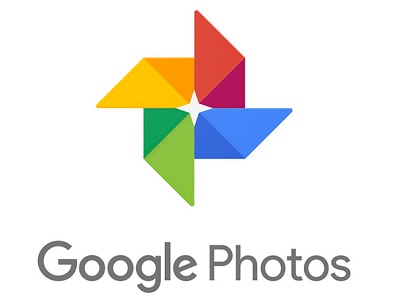
- وارد برنامه شوید.
- بخش تنظیمات (Settings) را باز کنید.
- گزینه Backup & Sync را بزنید.
- مطمئن شوید که این گزینه فعال است.
با این اپ تمام عکس ها و فیلم ها با کیفیت 1080p ذخیره می شوند و مادامی که کیفیت انتخابی این باشد، فضای رایگان به شما داده می شود. اما اگر بخواهید کیفیت بالاتری را انتخاب کنید، آنگاه حجم اختصاصی به شما محدود خواهد شد. اگر می خواهید که ببینید روی چه گزینه ای فعال است، در بخش Backup & Sync ببینید که کدام کیفیت انتخاب شده است.
با این کار تمام عکس ها و فیلم های شما به صورت آنلاین و در اکانتتان موجود خواهند بود و هر گاه عکسی بگیرید و به اینترنت وصل شوید، آن عکس ذخیره خواهد شد. اگر دوست ندارید عکس ها و فیلم هایتان این گونه ذخیره شوند، این گزینه را غیرفعال کنید.
سایر فایل ها
برای سایر فایل های مورد نظرتان می توانید از Google Drive استفاده کنید. اگر روی گوشی تان موجود نیست آن را دانلود و نصب نمایید و سپس:
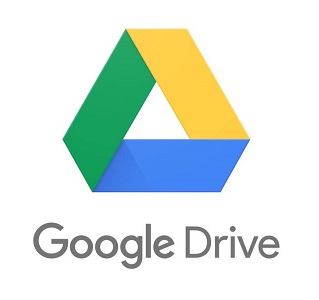
- وارد برنامه شوید.
- علامت + را بزنید
- فایل مورد نظرتان را انتخاب کرده و آپلود کنید.
تنظیمات و برنامه ها
برای بکاپ گرفتن از این موارد باید از سریس بکاپ اندروید استفاده کنید. این کار را می توانید به صورت دستی انجام دهید و یا تنظیم کنید تا به صورت خودکار در بازه های زمانی مختلف انجام شود:
- در گوشی به تنظیمات (Settings) بروید.
- به بخش Accounts and Backup بروید.
- گزینه Backup and restore را انتخاب کنید.
- گزینه Back up my data را فعال کنید.
روش دوم: استفاده از اپ های دیگری به غیر از گوگل
اگر نمی خواهید از گوگل استفاده کنید، انواع اپ ها و فضاهای ابری دیگری هم هستند که می توانید آنها را نصب کرده و استفاده کنید. انواع حافظه های ابری را در پستی دیگر برایتان شرح داده ایم.
روش سوم: ذخیره بکاپ گوشی اندروید روی رایانه
می خواهیم برای بکاپ گوشی اندروید روی رایانه حتی در حالتی که رایانه شما مک بوک باشد نیز روش های راحتی را بگوییم.
استفاده از برنامه Android File Transfer
اگر مک بوک دارید، برنامه Android File Transfer را روی سیستم خود نصب کنید و سپس مراحل زیر را انجام دهید:
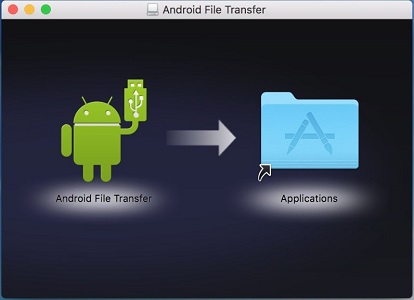
- گوشی را با کابل یو اس بی به رایانه وصل کنید.
- اگر سیستم شما ویندوز است
- وارد My Computer شوید.
- گزینه گوشی شما که به شکل یک حافظه می شود را باز کنید.
- هر آنچه را که می خواهید انتخاب، کپی و روی رایانه پیست کنید.
- اگر سیستم شما مک است.
- برنامه Android File Transfer را باز کنید.
- هر چه را که می خواهید انتخاب کرده و روی رایانه خود بریزید.
استفاده از Syncthing برای ارسال بی سیم
اگر تمایلی ندارید که از کابل و اتصال آن استفاده کنید، با استفاده از برنامه Syncthing می توانید کار انتقال را به صورت بی سیم انجام دهید. روند کار به ترتیب زیر است:
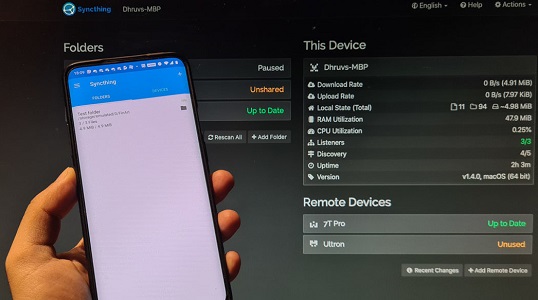
- اپ Syncthing را روی گوشی نصب کنید.
- برنامه Syncthing را روی رایانه خود (ویندوز یا مک) نصب کنید.
- می توانید فقط پوشه مورد نظرتان را با رایانه جفت و ارسال کنید، اما بهتر است اول گوشی را با رایانه جفت کنید.
- به تب دیوایس ها بروید.
- یا نام گوشی را بنویسید، یا با اسکن QR کد گوشی را با رایانه جفت کنید.
- حالا به سراغ پوشه مورد نظر رفته و کار انتقال را شروع کنید.
- روی رایانه هم دقت داشته باشید تا اگر لازم شد تایید کنید.
روش چهارم: سایر روش های بکاپ گوشی اندروید
اگر در گوگل استور بگردید، انواع اپ ها برای پشتیبان گیری دیده می شوند. هر یک از آنها ممکن است مزیت ها و معایبی داشته باشند. اما حتما به تعداد نصب ها و کامنت سایر کاربران دقت داشته باشید، تا خدای ناکرده اپ فیک یا دزد نصب نکنید.
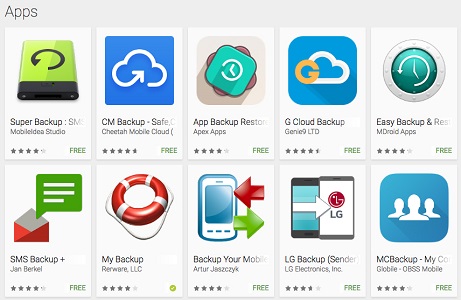
کلام آخر
انواع روش ها برایتان شرح داده شد. پیشنهاد البان گزینه اول ریختن اطلاعات روی رایانه است و در حالت بعدی استفاده از خود گوگل است. در هر صورت اگر در طی این فرآیند و یا پیش از شروع این فرآیند ها و یا به صورت کلی در صورت برخورد با هرگونه مشکلات نرم افزاری موبایل ، می توانید مشکل خود را در زیر همین پست بپرسید و یا به راحتی با یک ثبت درخواست در سامانه تعمیرات موبایل البان در پایین همین صفحه به رایگان از مشاوره های تکنسین های برتر تعمیرات موبایل بهره مند شوید.







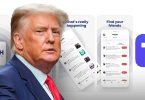
سلام، برای بکاپ گرفتن از شمارههای مخاطبامون به شکل جداگونه چه راهی رو توصیه میکنین. خیلی ممنون.
سلام
در بخش مخاطبان گزینه ای هست برای خروجی گرفتن از شماره ها یا export می تونید همه مخاطبان را به صورت یک فایل vcf خروجی بگیرید و به خودتون ایمیل کنید. در هر گوشی ای این فایل را باز کنید، تمام مخاطبین با تمام جزئیاتشان به گوشی جدید منتقل می شوند